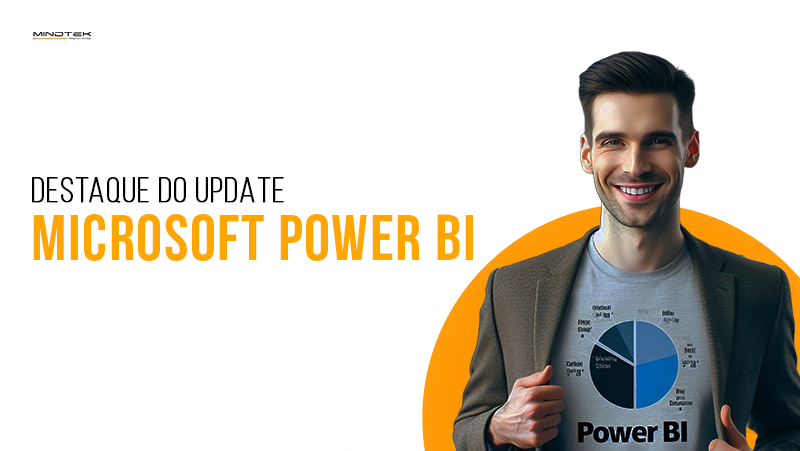Destaques do Update Power BI Fevereiro 2024
A Nova atualização do Microsoft Power BI já está disponível, baixe aqui, e com esse update há novos recursos excelentes. Se você está ansioso para conhecer as últimas novidades e melhorias no Power BI, você veio ao lugar certo! Neste post, vamos destacar os principais recursos introduzidos no Power BI neste mês de fevereiro de 2024
Cálculos Visuais
Agora, é possível adicionar cálculos diretamente usando cálculos visuais. Esses cálculos são feitos com a linguagem DAX e são executados no próprio visual. Com isso, você pode referenciar qualquer dado, como colunas, medidas ou outros cálculos visuais. Essa abordagem simplifica o processo de gravação do DAX e elimina a complexidade do modelo semântico. Com os cálculos visuais, você pode realizar cálculos comerciais comuns, como somas em execução ou médias móveis. Agora, é mais fácil fazer cálculos que antes eram difíceis ou quase impossíveis de serem feitos.
Para usar cálculos visuais durante a visualização, você precisa habilitá-lo nos recursos de visualização de Opções ➡️ e Configurações ➡️. Selecione cálculos visuais e selecione OK. Os cálculos visuais serão ativados depois que a área de trabalho for reiniciada.
Para adicionar um cálculo visual, primeiro você precisa selecionar um visual. Em seguida, selecione o botão Novo cálculo na faixa de opções:
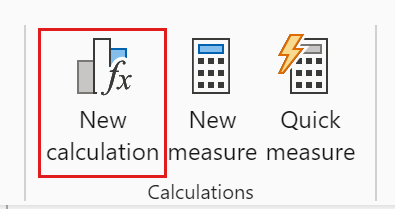
Para adicionar um cálculo visual, digite a expressão na barra de fórmulas no modo de edição de cálculos visuais que é aberto. Por exemplo, em um visual que contém o Valor das Vendas e o Custo Total do Produto por Ano Fiscal, você pode adicionar um cálculo visual que calcula o lucro de cada ano simplesmente digitando: Lucro = [Valor das Vendas] – [Custo Total do Produto].
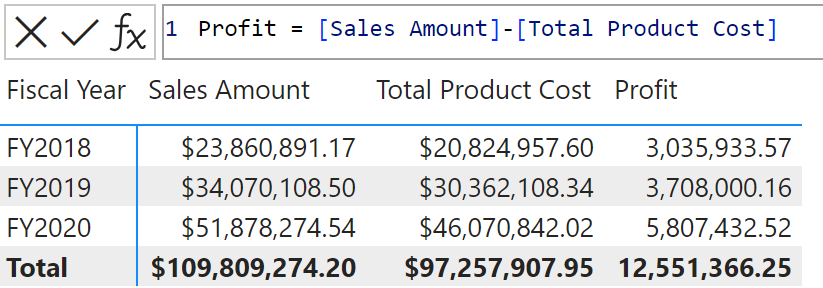
Além disso, você pode facilmente adicionar uma soma de lucro corrente escrevendo:
Aqui está um visual com os dois cálculos visuais que acabamos de criar:
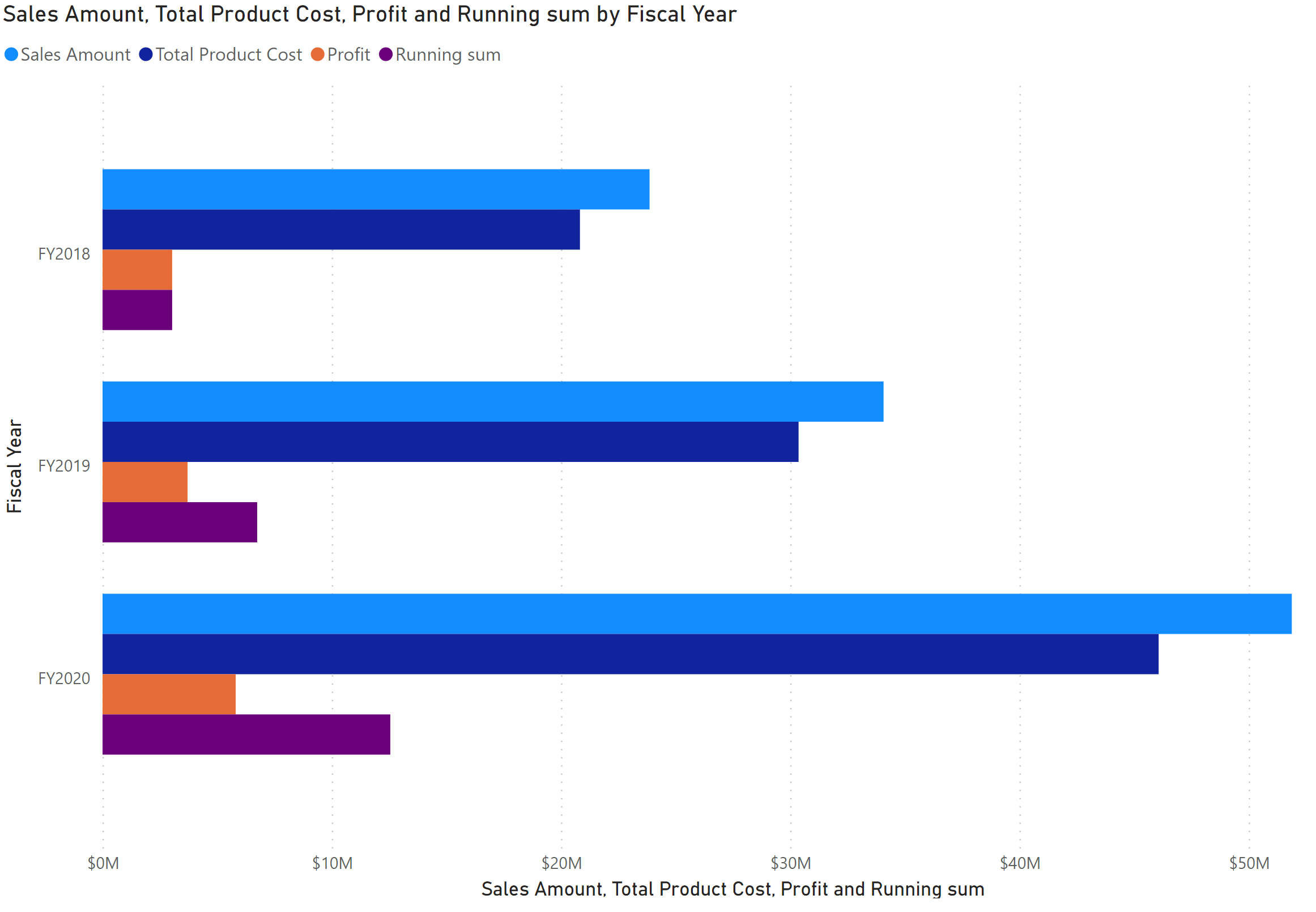
Você pode usar muitas funções DAX existentes em cálculos visuais. Funções específicas para cálculos visuais também estão disponíveis, como RUNNINGSUM, PREVIOUS e MOVINGAVERAGE. Usando essas e outras funções, os cálculos visuais são muito mais fáceis de ler, gravar e manter do que o DAX atual necessário.
Assinaturas dinâmicas para relatórios do Power BI
Agora é possível enviar um relatório personalizado do Power BI para cada destinatário de um e-mail. Você pode configurar para que cada vendedor receba uma cópia em PDF do relatório de vendas filtrado com seus próprios resultados semanalmente. Basta conectar-se ao modelo semântico que mapeia os destinatários e os filtros correspondentes. Quando for a hora de enviar, os dados mais recentes determinarão quem receberá o relatório e com quais filtros aplicados.

Suporte ao formato de contêiner multivisual
Antes da atualização, quando selecionava várias vezes em diferentes tipos visuais, o painel de formatação não oferecia opções para formatar os visuais. Com essa nova atualização, ao selecionar vários elementos visuais diferentes, agora temos suporte para formatar o contêiner, como mudar o tamanho, a cor do plano de fundo, adicionar sombra ou ativar/desativar títulos em massa.
Agora com On-object
Opções de contêiner visual estão disponíveis
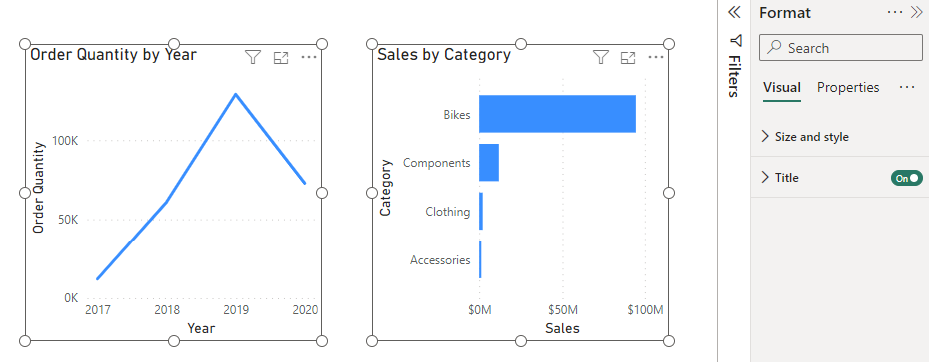
Power BI Home
O Power BI Home passou por uma reformulação para oferecer um local centralizado e familiar para todas as suas atividades no aplicativo da área de trabalho do Power BI.Com o Power BI Home, você não precisa mais navegar por vários menus ou guias para acessar seus arquivos e relatórios.
Essa interface intuitiva funciona como um hub, assim como outros produtos de escritório populares, onde você pode gerenciar seus relatórios sem esforço, tudo em um único lugar.
Agora, você pode:
- Iniciar um novo relatório diretamente da nova tela inicial.
- Acessar os relatórios recomendados que selecionamos para você.
- Localizar seus relatórios mais recentes através das listas de Acesso Rápido.

Descrições de medidas com o Copilot
Use o Fabric Copilot para Power BI e adicione informações detalhadas às suas medidas de modelo semântico! Dessa forma, quem estiver criando relatórios poderá visualizar não apenas o nome, mas também a descrição das medidas, garantindo uma documentação completa e eficaz.

Simplifique a documentação do seu modelo semântico criando descrições de medidas com o Copilot.
- Clique na medida do modelo no painel Dados da visualização Modelo para ver as propriedades da medida.
- Clique no botão Criar com Copilot (visualização) na caixa de texto Descrição.
- Revise a descrição da medida do Copilot e clique em Mantê-la.
- Agora a descrição da medida está na caixa Descrição. Ajuste a descrição, conforme necessário.
- Você atualiza a medida depois? Não se preocupe, basta clicar no botão novamente quando precisar da descrição atualizada!
Storytelling no PowerPoint
Quando você adiciona o suplemento do Power BI ao Powerpoint, tem a opção de escolher um relatório sugerido ou colar um link para um relatório específico.
Ao colar um link de relatório padrão (a URL copiada da barra de endereços do navegador) e se os links compartilháveis estiverem habilitados para sua organização e permitidos para esse relatório, o suplemento do Power BI pode substituir o link colado pelo link compartilhável. Nesse caso, você verá uma caixa de seleção abaixo da URL do relatório que oferece acesso automático a esse relatório. Basta marcar essa caixa de seleção e o suplemento do Power BI criará um link compartilhável para você.
O uso de um link compartilhável garante que outros usuários que visualizam a apresentação tenham permissão para ver o relatório, sem precisar solicitar acesso ao exibir a apresentação.
Visão geral dos dados no Explorer
Já testou a nova função Explorar? Neste mês, foi adicionado uma visão geral dos dados ao Explore, que permite que você entenda o que seus dados realmente são. Desenvolvido pelo Copilot, essa visão geral dos dados oferece um resumo do conteúdo dos dados que você está explorando e destaca algumas dicas interessantes para você começar.
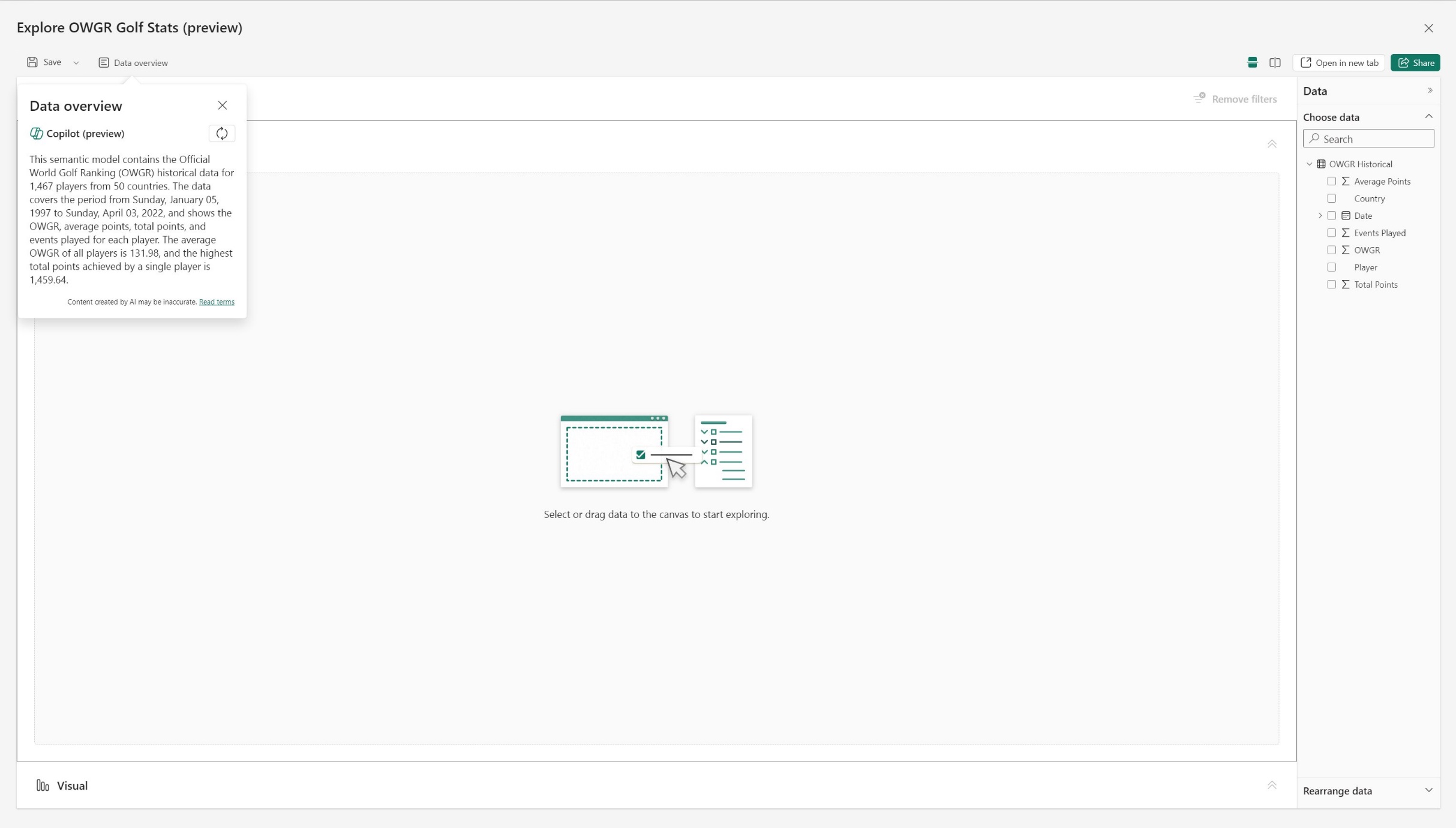
Atualização de conexões do DirectQuery
A configuração de Máximo de conexões por fonte de dados permite definir o número máximo de conexões que o DirectQuery pode abrir para cada fonte de dados subjacente. Isso controla a quantidade máxima de consultas que podem ser executadas simultaneamente em cada fonte de dados e pode ser configurado por modelo semântico.
Foi realizada uma atualização recente no limite máximo de conexões simultâneas de Consulta Direta permitidas por modelo semântico. Os limites atualizados para cada SKU estão listados na tabela abaixo:

O número máximo de conexões ativas permitidas no Power BI é de 100. É importante ressaltar que os limites do Power BI Pro e do Servidor de Relatório não foram alterados, e o valor padrão máximo continua sendo de 10 conexões simultâneas.
Protegendo seus dados com o Microsoft Purview
Os administradores de conformidade em sua organização podem usar os rótulos de confidencialidade da Proteção de Informações do Microsoft Purview para gerenciar os dados confidenciais de sua organização em diferentes aplicativos e serviços, atendendo aos requisitos normativos e de conformidade.
Eles definem políticas de proteção de arquivo para os rótulos de confidencialidade, que resultam em arquivos criptografados quando esses rótulos são aplicados, permitindo que apenas usuários autorizados abram e editem esses arquivos nos aplicativos do Office e no Power BI Desktop.
Os rótulos de sensibilidade são amplamente adotados pelas empresas hoje e usados para rotular e proteger conteúdo em aplicativos do Microsoft 365, como Excel, PowerPoint, Word e Outlook, e agora também no Power BI e no Fabric. Tudo o que você precisa fazer é habilitar a Proteção de Informações no Portal de Administração do Microsoft Fabric e permitir que os rótulos façam o resto.
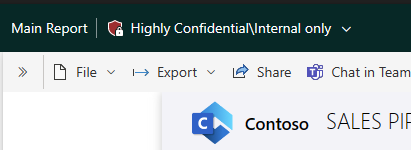
Como o Power BI Desktop impõe a proteção de rótulo de sensibilidade
No Power BI Desktop, impomos a proteção de rótulo em arquivos PBIX. Para abrir um arquivo PBIX, você deve ser o emissor da etiqueta ou ter um dos seguintes direitos de uso.
Esses direitos de uso são permissões elevadas, pois concedem permissão para alterar o rótulo de sensibilidade. Como o Power BI e os aplicativos do Office usam as mesmas políticas de rótulo, os administradores de conformidade podem preferir não conceder esses direitos de uso para rótulos altamente confidenciais. Isso pode impedi-lo de colaborar com seus colegas quando estiver compartilhando ou baixando relatórios do Power BI e tentando abri-los no aplicativo da área de trabalho.
Colaborando e mantendo a proteção de rótulos em arquivos PBIX
Ao habilitar “Aumentar o número de usuários que podem editar e republicar arquivos PBIX criptografados (visualização)” em seu locatário, os usuários que receberam todos os seguintes direitos de uso devem poder abrir, editar e republicar o arquivo PBIX protegido no serviço do Power BI:
- Exibir conteúdo (VIEW)
- Editar conteúdo (DOCEDIT)
- Salvar (EDITAR)
- Copiar e extrair conteúdo (EXTRACT)
- Permitir macros (OBJMODEL)
Assim, os usuários que antes eram restritos agora podem colaborar com arquivos protegidos, mantendo a proteção consistente com a política organizacional.
Observação: esses direitos de uso são um subconjunto da predefinição de permissões “Coautor” no centro de conformidade do Microsoft Purview.
Quais são as restrições e por quê?
Para se alinhar aos requisitos de conformidade, os usuários com esses direitos de uso são levemente restritos durante a edição de um arquivo PBIX protegido.
Sem exportação para formatos sem suporte – O usuário não poderá exportar para formatos que não oferecem suporte a rótulos de sensibilidade, como arquivos CSV.

Sem alteração de rótulo – O usuário não pode alterar o rótulo no arquivo PBIX.

Republicação somente no espaço de trabalho original
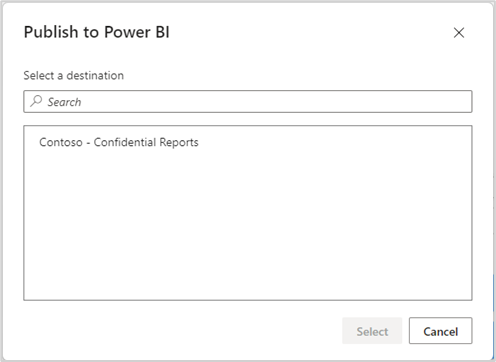
Por que restringir a republicação apenas no espaço de trabalho original?
Para permanecer em conformidade, devemos impedir que os usuários obtenham mais permissões, incluindo permissões do Power BI (ou seja, Leitura, Gravação, Recompartilhamento e Compilação). O que significa que um usuário que deseja publicar não deve ser capaz de publicar em um espaço de trabalho que possa conceder-lhe permissões adicionais por meio de funções de espaço de trabalho.
Além disso, esse recurso destina-se a colaborar e compartilhar itens que são mais restritos do que o normal, e os dados confidenciais geralmente são gerenciados em um espaço de trabalho dedicado. Essa restrição impedirá que os usuários publiquem dados confidenciais no locatário.
Observação lateral: O arquivo deve ser publicado pelo menos uma vez para que outros usuários possam republicá-lo nesse espaço de trabalho específico. Se o arquivo ainda não tiver sido publicado, o emissor de rótulo mais recente (aquele que definiu o rótulo protegido) ou um usuário com direitos de uso suficientes deverá publicá-lo e, em seguida, compartilhar o arquivo com os outros editores.
Como habilitá-lo
Pré-requisito: o administrador de conformidade deve atribuir a você e a seus colegas as permissões adequadas para esse rótulo de sensibilidade.
Em seguida, os administradores de malha/Power BI devem habilitar o recurso no Portal de Administração > Proteção de informações > aumentar o número de usuários que podem editar e republicar arquivos PBIX criptografados (visualização).
No Power BI Desktop, os usuários que desejam abrir e editar arquivos PBIX protegidos devem habilitar o recurso abrindo Opções e configurações do > Arquivo > Opções > recurso Visualizar > Suporte ao usuário menos elevado.
Com esse novo recurso, os usuários agora podem colaborar mais facilmente com outros usuários ao trabalhar em dados confidenciais no Power BI Desktop, sem qualquer perda de proteção ao longo do caminho.
O que achou dos novos recursos? Aproveite para conhecer os nossos serviços de consultoria em Microsoft Power BI, bem como outros produtos da Microsoft.
Deseja conhecer a ferramenta do Power BI? Realize o download em nosso site.